Voulez-vous bloquer les adresses e-mail jetables dans WordPress ?
Certains de nos lecteurs sont soucieux de protéger leur site contre les utilisateurs/utilisatrices problématiques qui peuvent abuser de leurs services. Les adresses e-mail expéditeurs sont l’une des sources de ce problème. Il est donc important de les bloquer sur votre site.
Dans cet article, nous allons vous afficher comment bloquer les adresses e-mail jetables dans WordPress afin de préserver la sécurité de votre site.
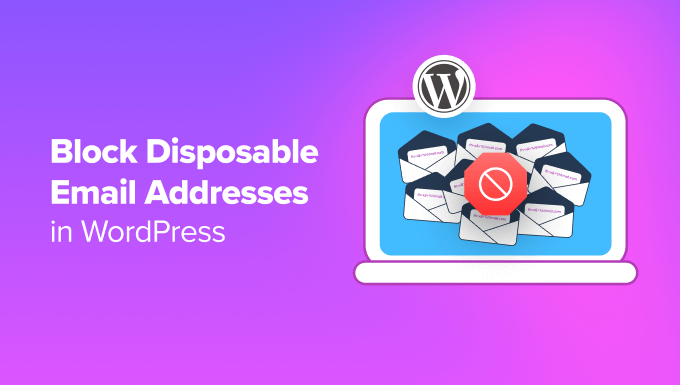
Pourquoi bloquer les adresses e-mail jetables dans WordPress ?
Les adresses e-mail jetables sont des comptes e-mail temporaires et gratuits que les utilisateurs/utilisatrices peuvent utiliser pour s’inscrire sur votre site sans révéler leur véritable adresse e-mail.
Certains utilisateurs/utilisatrices utilisent ces adresses jetables pour des tests inoffensifs afin d’éviter les spammeurs potentiels ou les e-mails promotionnels. Cela dit, de nombreuses personnes les ont utilisées à mauvais escient en créant de faux comptes, en exploitant des essais gratuits ou en trompant les systèmes en ligne à des fins fallacieuses.
Lorsque de faux e-mails sont utilisés dans les formulaires, il devient difficile de savoir qui sont vos véritables utilisateurs/utilisatrices. Pour les personnes qui gèrent un site d’adhésion, cette confusion peut perturber les données et les performances de votre site, car vous ne pouvez pas savoir avec certitude quelles inscriptions sont authentiques.
Si vous gérez une boutique WooCommerce, alors ces e-mails temporaires peuvent également permettre à de mauvais acteurs d’exploiter votre système de paiement, de créer de fausses commandes et de vous faire perdre de l’argent.
De plus, les e-mails importants tels que les confirmations de commande n’atteindront pas les clients/clientes qui utilisent ces e-mails jetables.
Astuce : Vous voulez maintenir la sécurité de votre site WordPress sans tout le travail technique difficile ? Passer à/au et laisser nos services de maintenance de site WordPress faire le travail pour vous.
Avec cela à l’esprit, voyons comment vous pouvez bloquer les adresses e-mail jetables dans votre site WordPress. Vous pouvez utiliser ces liens rapides pour naviguer dans notre guide :
Méthode 1 : bloquer les adresses e-mail temporaires dans les options d’adhésion de WordPress
Si vous utilisez des fenêtres surgissantes ou des accords sur votre site pour des campagnes de marketing par e-mail, nous vous recommandons d’utiliser OptinMonster pour bloquer les adresses e-mail jetables.
Cette plateforme de génération de prospects utilise la fonctionnalité de vérification des prospects TruLead® pour empêcher toute adresse e-mail jetable de s’inscrire à vos campagnes. TruLead® est un module payant, mais un essai gratuit de 30 jours vous permet de tester le service sans aucun risque.
En savoir plus, consultez notre Avis complet sur OptinMonster.
Pour Premiers pas avec OptinMonster, vous devez visiter le site d’OptinMonster pour créer un compte. Ensuite, cliquez sur le bouton « Premiers OptinMonster » pour commencer.

Vous aurez besoin d’une offre Pro ou supérieure car la fonctionnalité de vérification des prospects est un module avant facultatif payant.
Ensuite, vous devez installer et activer l’extension OptinMonster sur votre site WordPress. Pour plus de détails, consultez notre guide étape par étape sur l ‘installation d’une extension WordPress.
Maintenant, vous pouvez aller de l’avant et créer votre première campagne d’e-mails OptinMonster. Vous pouvez lire notre article sur la façon de construire votre liste d’e-mails dans WordPress avec OptinMonster pour obtenir des conseils.
Pour utiliser la fonctionnalité de vérification des prospects, connectez-vous au tableau de bord des campagnes d’OptinMonster. Ensuite, sélectionnez une campagne et cliquez sur le bouton « Modifier la campagne ».
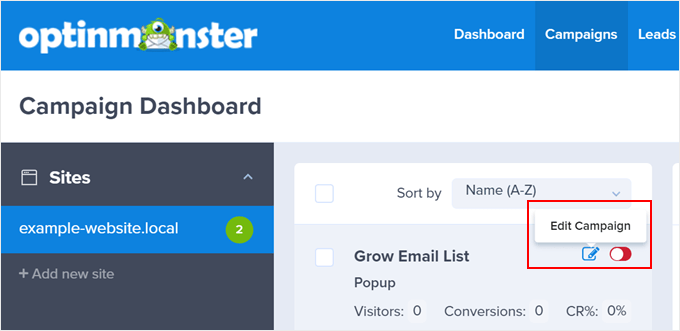
Accédez ensuite à l’onglet « Intégrations ». Vous devriez alors voir quelques explications sur la fonctionnalité de vérification des prospects sur le côté gauche.
Sélectionné « Cliquez ici pour en savoir plus et vous inscrire ».
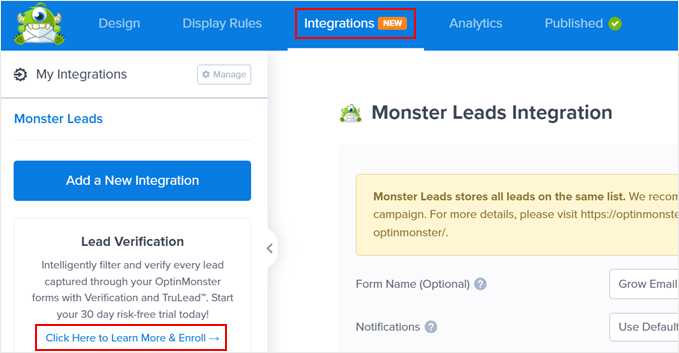
Une fois cela terminé, vous compléterez le paiement du module.
À ce stade, vous pouvez retourner au Tableau de bord de la campagne et aller dans Leads « Vérification des prospects.
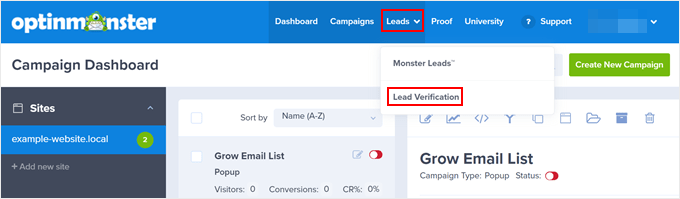
Vous arrivez sur la page de vérification des prospects.
Une fois que vous y êtes, cliquez simplement sur « Créer un nouveau filtre ».
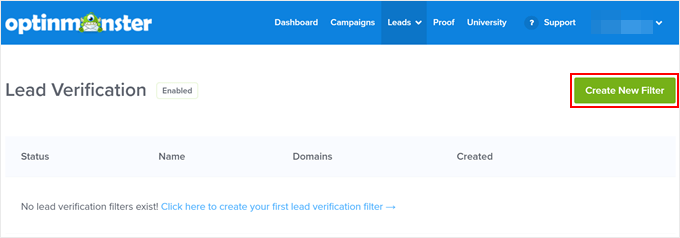
Créons un nouveau filtre de vérification des e-mails pour bloquer les adresses e-mail temporaires ou jetables.
Tout d’abord, vous pouvez donner un nom à ce filtre. Il peut s’agir de quelque chose comme « Vérification de l’e-mail ». Ensuite, permutez le paramètre État pour activer le filtre.
Ensuite, choisissez un nom de domaine où vous menez une campagne OptinMonster et où vous souhaitez que le filtre soit mis en place.
Outre la validation des e-mails, la fonctionnalité TruLead® permet d’empêcher certaines adresses IP de s’inscrire à vos campagnes. N’hésitez pas à les énumérer ici si vous en avez.
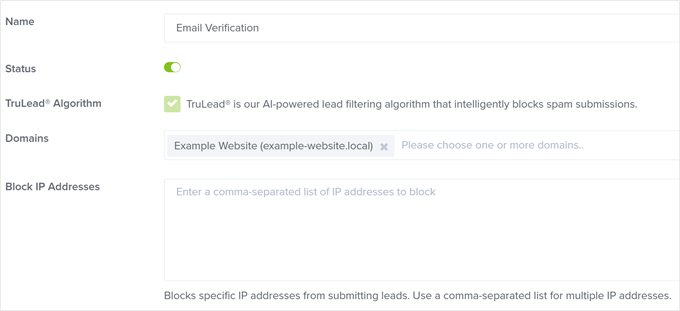
En défilant vers le bas, vous trouverez d’autres options pour configurer le filtre. Nous vous recommandons d’activer le réglage « Bloquer les adresses e-mail temporaires » pour empêcher l’utilisation d’adresses e-mail jetables.
Vous pouvez également choisir de bloquer les adresses e-mail gratuites telles que Gmail, Yahoo ou Outlook. Ainsi, seules les adresses e-mail professionnelles peuvent être utilisées sur votre site.
Nous vous recommandons d’activer cette option uniquement si vous gérez un site interentreprises. Sinon, vous pouvez la passer.
À part cela, vous pouvez bloquer des adresses spécifiques basées sur le rôle (comme admin@example.com ou editor@example.com) si nécessaire, afin que seules les personnes extérieures à votre équipe puissent devenir des prospects.
Outre ces réglages, vous disposez également d’options permettant de bloquer des caractères spécifiques présents dans les adresses e-mail des prospects, de corriger automatiquement les fautes d’orthographe courantes dans les adresses e-mail et de bloquer les adresses e-mail utilisant des caractères non alphanumériques.
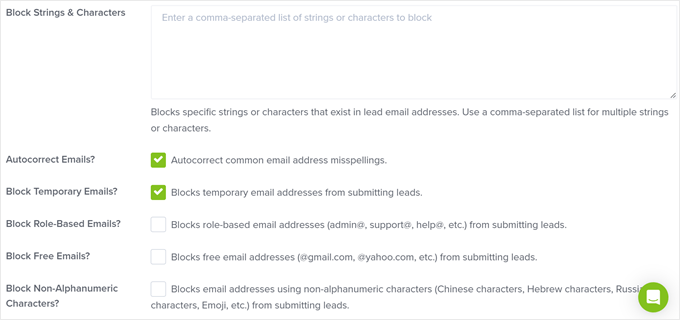
Les derniers réglages sont assez avancés, mais nous vous recommandons de cocher la case située à côté de l’option « Exécuter les enregistrements MX et les vérifications SMTP ». Ce réglage permet de bloquer davantage les domaines d’e-mails temporaires en vérifiant qu’ils existent réellement.
Une fois que vous êtes satisfait des réglages du filtre, cliquez sur le bouton « Créer un filtre ».
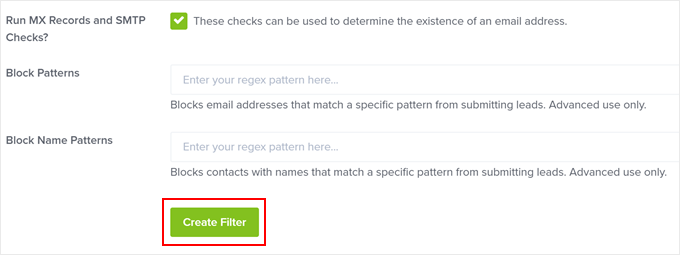
Maintenant, allez-y et visitez votre site pour tester si le filtre fonctionne sur votre campagne. Pour ce faire, il suffit de remplir le formulaire avec une fausse adresse e-mail provenant d’un fournisseur d’e-mail temporaire.
Si cela fonctionne, vous devriez voir cette notification :
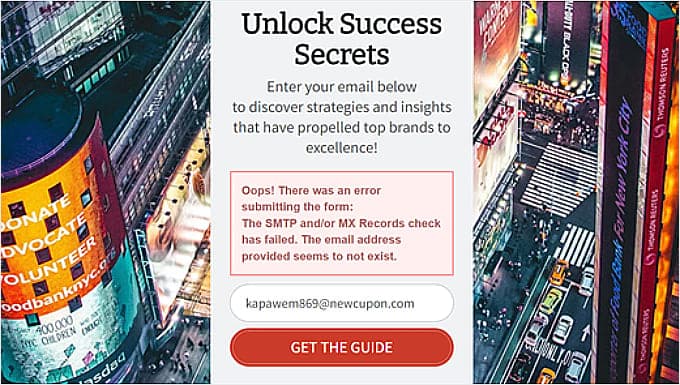
Méthode 2 : bloquer les adresses e-mail temporaires dans les formulaires WordPress
Si vous souhaitez bloquer les domaines d’e-mails jetables dans vos formulaires de contact ou d’Inscription, nous vous recommandons d’utiliser Clearout Email Validator.
Cette extension bloquera automatiquement les domaines des fournisseurs d’e-mails temporaires pour qu’ils ne soient pas utilisés dans les formulaires de contact ou les inscriptions dans WordPress. Il est également compatible avec WPForms, qui est le meilleur plugin de construction de formulaires sur le marché.
La première chose à faire est d’installer et d’activer l’extension. Pour vous guider étape par étape, consultez notre article sur l ‘installation d’une extension WordPress.
Une fois que vous avez activé l’extension, vous pouvez aller dans Réglages » Clearout Email Validator à partir de votre panneau d’administration WordPress. Vous remarquerez qu’il y a un message de notification disant : » Veuillez obtenir votre jeton API Clearout à partir d’ici et l’enregistrer dans la page de réglage.
Vous devez maintenant cliquer sur le lien « ici », tout en gardant la page des Réglages de l’extension ouverte.
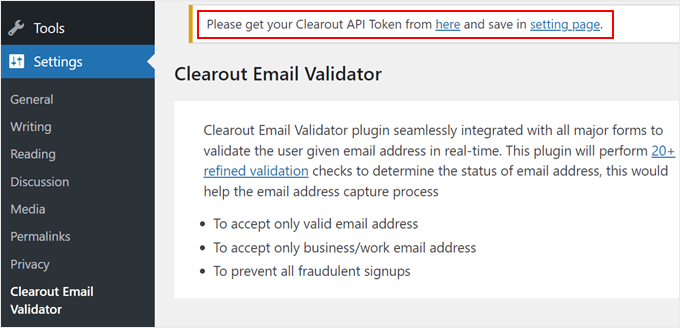
Ensuite, créez un compte Clearout ou connectez-vous à l’aide de vos informations d’identification Google.
Par défaut, vous obtiendrez un compte Clearout gratuit avec 100 crédits de validation d’e-mails. Ce montant n’est peut-être pas énorme lorsque vous recevez des tonnes d’inscriptions ou de messages de contact chaque jour, mais vous pouvez mettre à niveau vers une offre Clearout payante si nécessaire.
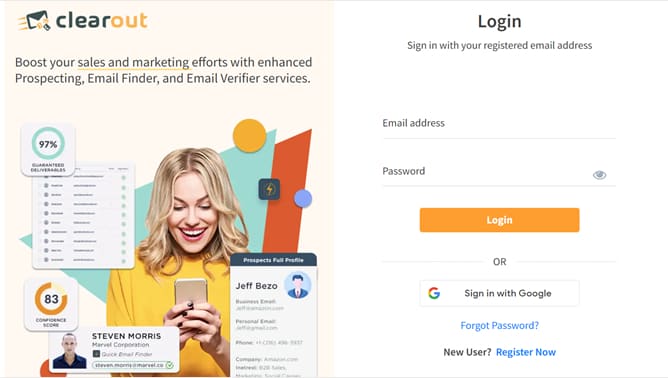
Vous arrivez alors sur le Tableau de bord des applications.
Cliquez sur le bouton « + Créer une application » pour obtenir la clé de l’API.
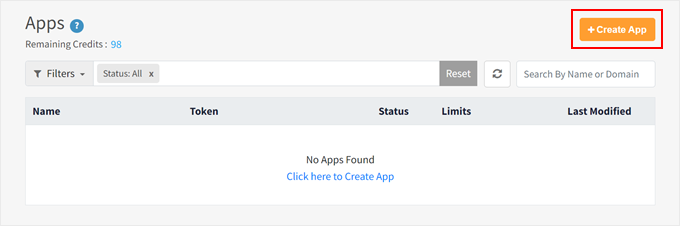
Une fois que vous avez fait cela, une fenêtre surgissante apparaît, vous demandant de choisir où exécuter l’application. Cliquez simplement sur « Serveur ».
Vous pouvez ensuite donner un nom à votre expéditeur, par exemple « Validation des e-mails ». Facultativement, vous pouvez écrire une description pour différencier vos apps.
Ensuite, il suffit de cliquer sur le bouton « Créer ».
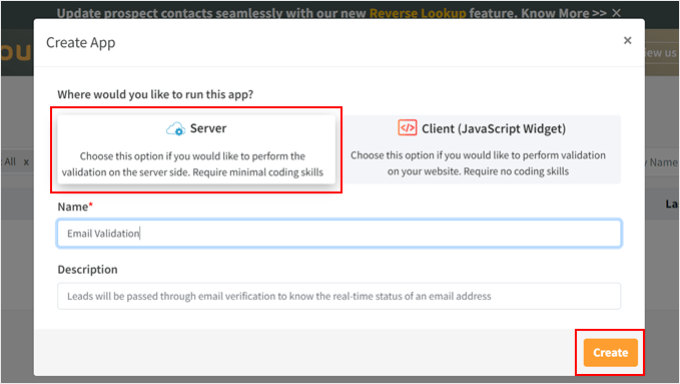
Vous allez maintenant retourner sur le Tableau de bord de Clearout et voir votre nouvelle application et votre jeton API.
Copiez le jeton et retournez à la page des Réglages du plugin Clearout Email Validator dans WordPress.
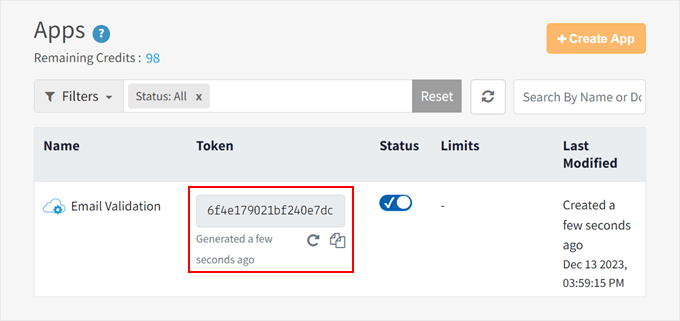
Dans la page des réglages de l’extension, collez le jeton dans le champ approprié.
Une fois que vous avez fait cela, vous pouvez commencer à configurer les Réglages de validation des e-mails dans l’étape suivante.
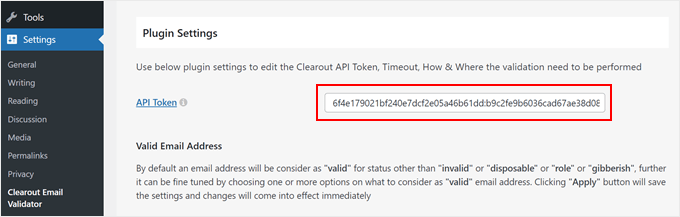
Définir les Réglages pour bloquer les adresses e-mail temporaires
Par défaut, Clearout Email Validator met sur liste noire tout nom de domaine d’e-mail qui semble suspect ou jetable. Mais il existe plusieurs réglages que vous pouvez définir si nécessaire.
Dans la section « Adresse e-mail valide », vous pouvez choisir de considérer comme valides les adresses basées sur un rôle (comme admin@example.com ou editor@example.com).
Il existe ensuite des options permettant de rendre valides les adresses jetables et les adresses de charabia. Pour garantir une sécurité maximale contre toutes sortes d’adresses e-mail temporaires, nous vous recommandons de ne pas cocher ces cases.
Si vous cochez la case « Accepter uniquement les adresses professionnelles comme étant valides », cela signifie que les adresses utilisant des domaines d’e-mail non personnalisés tels que Gmail, Yahoo ou Outlook seront considérées comme non valides.
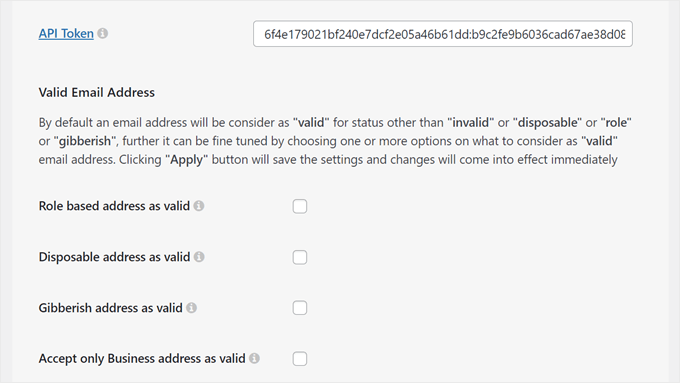
Passons maintenant à la section » Appliquer la validation « . Comme vous pouvez le voir, Clearout Email Validator est compatible avec de nombreux constructeurs de formulaires, y compris WPForms. Si vous utilisez l’une de ces extensions, vous pouvez les sélectionner dans le réglage » Sélectionner les formulaires « .
Ensuite, vous pouvez choisir d’appliquer la validation des e-mails dans le crochet is_email de WordPress, qui est utilisé pour vérifier si un e-mail est valide.
Confirmez bien le message d’avertissement à ce sujet, car cela peut entraîner des problèmes de validation sur votre site. Mais lors de nos tests, l’extension fonctionne bien même si vous n’activez pas ce Réglage.
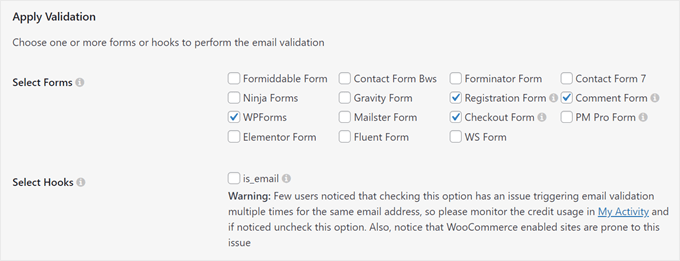
En défilant vers le bas, vous pouvez définir le délai d’attente pour l’exécution de la validation.
Le délai par défaut est de 10 secondes. Cela signifie que l’extension attendra 10 secondes après que le formulaire ait été envoyé avant de valider l’adresse e-mail. Pendant ce temps, l’extension effectue une validation en temps réel pour s’assurer que l’adresse e-mail est légitime.
En dessous, vous pouvez définir un message d’erreur non valide personnalisé, mais vous pouvez le laisser vide si vous souhaitez utiliser le texte de notification par défaut de l’extension.
Dans le champ « Disallow Validations from Page URLs », vous pouvez spécifier les URLs des pages du formulaire sur lesquelles vous souhaitez que l’extension n’effectue pas de validations d’e-mails.
D’autre part, le champ « Allow validation on Page URLs » vous permet d’indiquer à l’extension d’effectuer des validations d’e-mails uniquement sur certaines pages.
Mais si vous avez de nombreux formulaires et que vous souhaitez que l’extension vérifie les adresses e-mail saisies dans chacun d’entre eux, vous pouvez laisser les deux champs vides.
Une fois que vous avez défini tous les réglages, cliquez sur le bouton « Appliquer ».
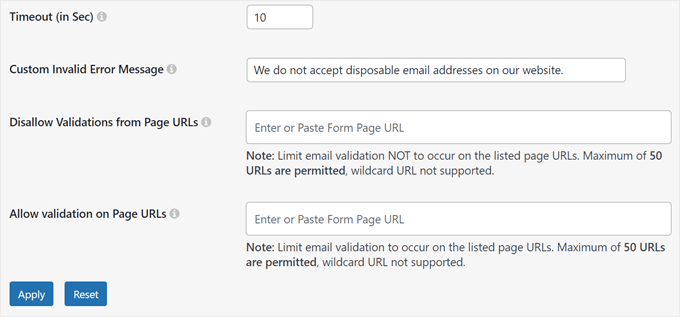
Voir si l’extension Clearout Email Validator fonctionne
À ce stade, vous êtes prêt à tester si l’extension WordPress bloque effectivement les adresses e-mail temporaires sur votre site WordPress.
Pour ce faire, défilez tout en bas de la page de l’extension jusqu’à la section » Test des Réglages du Plugin « . Saisissez ensuite une adresse e-mail fictive dans le champ prévu à cet effet et cliquez sur « Tester ».
Si cet e-mail n’est pas valide, vous recevrez une notification « Non valide – Vous avez saisi une adresse e-mail non valide. Veuillez réessayer avec une adresse e-mail valide ».
Attention, cela peut réduire vos crédits gratuits. Par conséquent, si vous souhaitez effectuer cette opération sans perdre de crédits, vous pouvez utiliser l’une des adresses e-mail de test de Clearout.
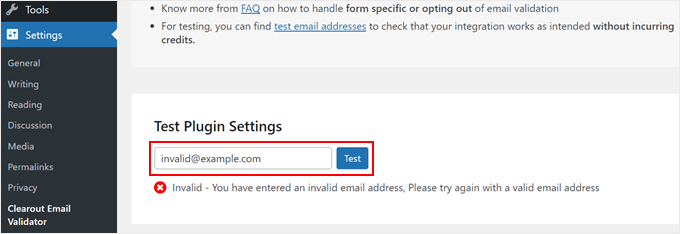
Une autre façon de tester l’extension est d’aller sur l’URL de votre page d’Inscription, de commentaire, de Commande ou de formulaire de contact et de saisir un faux formulaire.
Si l’extension fonctionne, un message d’erreur doit s’afficher.
Voici ce que cela donne sur notre formulaire de contact WPForms :
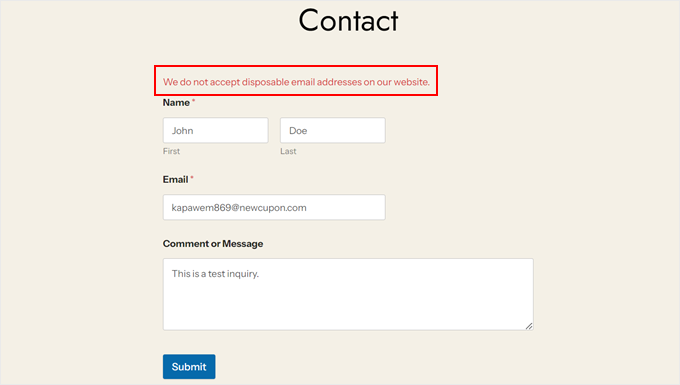
Nous avons également essayé de voir si l’extension fonctionne sur l’URL de connexion de notre site de test.
Voici le message d’erreur que nous avons reçu :
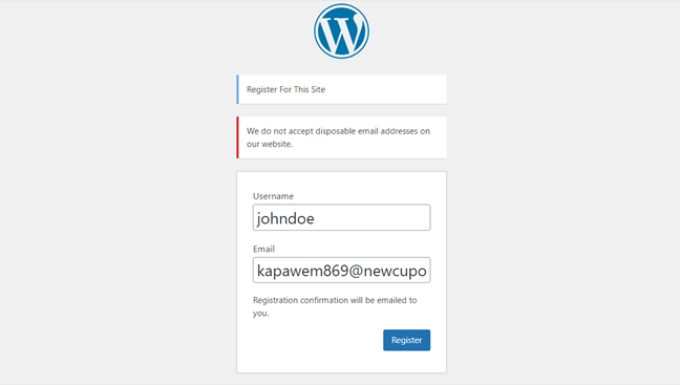
Astuce supplémentaire : Utiliser une extension de formulaire avec protection anti-spam
Le blocage des services d’e-mails jetables est l’un des meilleurs moyens de sécuriser votre site et de vous assurer que vous recevez uniquement des entrées de formulaires légitimes.
Mais malheureusement, de nouveaux comptes e-mail de brûleurs sont générés chaque jour, et il peut être difficile pour une extension de validation d’e-mail de suivre le rythme de ces nouvelles adresses.
Pour protéger davantage votre site, nous vous recommandons d’installer une extension de formulaire dotée d’une fonctionnalité intégrée pour bloquer les entrées indésirables, comme WPForms.
Avec WPForms, vous pouvez empêcher les robots spammeurs de détourner vos formulaires et de vous envoyer des liens malveillants, même si leur adresse e-mail semble légitime. WPForms utilise un jeton anti-spam secret qui est unique à chaque entrée de formulaire et invisible pour tous les internautes, y compris les robots spammeurs.
Le jeton étant créé automatiquement, le bloqueur d’indésirables n’aura aucune incidence sur l’expérience des utilisateurs/utilisatrices.
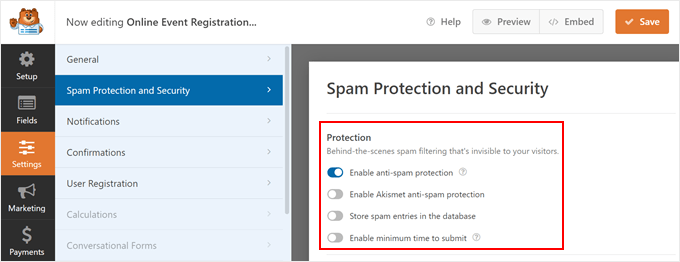
Pour en savoir plus sur WPForms, il suffit de consulter notre avis complet sur WPForms et notre article sur la création d’un formulaire de contact sécurisé sur WordPress.
Nous espérons que cet article vous a aidé à apprendre comment bloquer les adresses e-mails jetables dans WordPress. Vous pouvez également consulter notre liste de tâches de maintenance WordPress cruciales à effectuer régulièrement et nos choix d’experts des meilleures extensions de sécurité WordPress.
Si vous avez aimé cet article, veuillez alors vous abonner à notre chaîne YouTube pour obtenir des tutoriels vidéo sur WordPress. Vous pouvez également nous trouver sur Twitter et Facebook.





Syed Balkhi says
Hey WPBeginner readers,
Did you know you can win exciting prizes by commenting on WPBeginner?
Every month, our top blog commenters will win HUGE rewards, including premium WordPress plugin licenses and cash prizes.
You can get more details about the contest from here.
Start sharing your thoughts below to stand a chance to win!
mohadese esmaeeli says
How excellent and practical it was. By the way, users should also consider that fake and temporary emails can be not only disruptive by inflating and occupying the database but also pose a threat to the security of the website.
Jiří Vaněk says
Thanks for the tutorial. I’ve had OptinMonster for the first month and I’ve already created a few campaigns in it. I had no idea that this function was there, but after reading the article, I activated it in campaigns. Thank you once again.
Mitchell says
Ban Hammer is no longer available on wordpress.org. it was removed at the author’s request.
I wish someone would pick it up.
I need a new one that’s preferably free. I have 10+ sites that need it.
Mitch
WPBeginner Support says
Thank you for letting us know, we will be sure to look for an alternative option for us to update this article
Administrateur
Michael Jones says
Do you know of a plugin that allows you to block domains on forms throughout the site? I tried the Gforms code snippet extension with no luck. A plugin that allows sites to prevent specific domains from successfully filling out forms would be a huge help if you know of something like that.
Thanks!
Ernst says
Hi Michael, did you find a solution ? I would be very interested to know how to solve the same issue..
Mark says
As a wordpress beginner this is a really useful tutorial to know about – thanks a lot!
Jennifer DeFrates/Heaven Not Harvard says
I have hundreds of people signed up as users on my blog/site. I went through and blocked most of the addresses that seemed like spam, but I wondered if there is a way to find out if registered users are spam or actual followers?
WPBeginner Support says
Please see our guide on how to force users to reset passwords and how to monitor user activity in WordPress.. Once you reset password for users they will be required to reset password. When a user logs in you will have a record of it in simple user activity. This way you can confirm which of your users are real.
Administrateur
Ubbegubben says
Hello
Thanks for all your great tutorials. I wonder IF u can assist me?
I have i Site were i show my future customers How there site would look like if the let me build it for them!
I usualy sets a password to That page so that only that One customer can see it.
Do you know of Any way for me to see if anyone is login in to the site?
Would be nice for me to know if the are active at all. Or if i should get my offer to another client!
Best regards
Urban Eriksson